Χάρη στα μοναδικά εργαλεία του προγράμματος Adobe Photoshop, ακόμη και ένας αρχάριος μπορεί να αυξήσει τους μυς σε μια φωτογραφία. Και δεν χρειάζεται να έχετε ειδικές δεξιότητες για αυτό.

Είναι απαραίτητο
Adobe Photoshop CS 2 ή μεταγενέστερη έκδοση
Οδηγίες
Βήμα 1
Ανοίξτε την αρχική εικόνα στο Adobe Photoshop. Για να το κάνετε αυτό, κάντε κλικ στο μενού "Αρχείο" -> "Άνοιγμα". Βρείτε την εικόνα σας και κάντε διπλό κλικ σε αυτήν. Μπορείτε επίσης να σύρετε τη φωτογραφία με το ποντίκι απευθείας στην περιοχή εργασίας του προγράμματος.
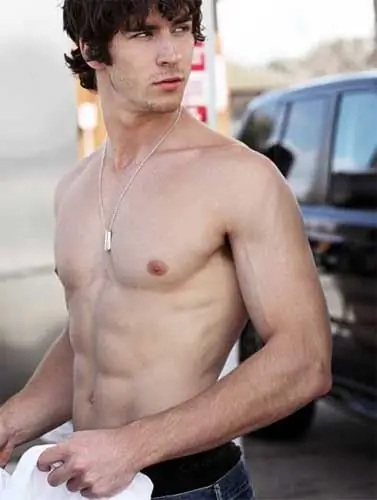
Βήμα 2
Είναι βολικό να μεγεθύνετε τους μύες στο Photoshop χρησιμοποιώντας το πλαστικό φίλτρο. Βρείτε το στο μενού "Φίλτρο" και ανοίξτε το. Στην πραγματικότητα, αυτό δεν είναι μόνο ένα φίλτρο - είναι ένα ολόκληρο πρόγραμμα που σας επιτρέπει να τροποποιήσετε τις εικόνες με έναν συγκεκριμένο τρόπο: τεντώνοντας και παραμορφώνοντας ορισμένα στοιχεία της εικόνας. Αρχικά, μεγεθύνετε την εικόνα με το εργαλείο Loupe. Στη συνέχεια, πάρτε το εργαλείο "Finger" και χρησιμοποιήστε το για να αρχίσετε να αυξάνετε τον όγκο των μυών. Για να το κάνετε αυτό, μετακινήστε το "δάχτυλο" στο περίγραμμα του μυός, πατήστε το αριστερό κουμπί του ποντικιού και μετακινήστε απαλά αυτό το περίγραμμα. Για να εκτελέσετε σωστά και αξιόπιστα μια τέτοια επέμβαση, είτε πρέπει να είστε εξοικειωμένοι με την ανατομία ή να έχετε μπροστά σας ένα δείγμα του πώς μπορούν να φαίνονται οι μεγάλοι μύες.
Αφού τελειώσετε, και το αποτέλεσμα θα σας ταιριάζει, αποδεχτείτε τις αλλαγές (το κουμπί "ΟΚ").
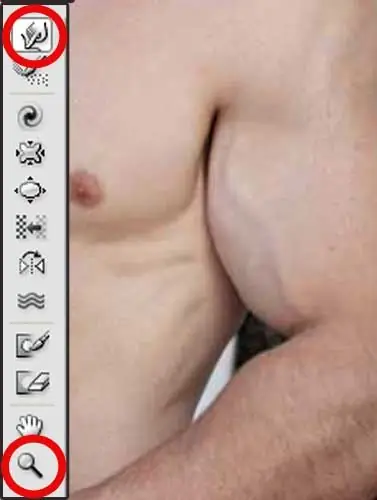
Βήμα 3
Για να το ολοκληρώσετε, μπορείτε να ελαφρύνετε μερικές περιοχές του μυός και να σκουραρίσετε λίγο τις ανυψωμένες πτυχές. Οι επαγγελματίες φωτογράφοι και καλλιτέχνες γνωρίζουν ότι όσο πιο ανοιχτή είναι μια περιοχή σε μια εικόνα, τόσο πιο κοντά εμφανίζεται και το αντίστροφο. Επωφεληθείτε από αυτήν την αρχή. Σκούρασε λίγο τις σκιές και ελαφρύνει τις καλύτερες στιγμές. Αυτό είναι εύκολο να γίνει, για παράδειγμα, χρησιμοποιώντας τα εργαλεία με το ίδιο όνομα: "Dimmer" και "Dodge", τα οποία μπορείτε να βρείτε στη γραμμή εργαλείων του Photoshop.

Βήμα 4
Αποθηκεύστε την τελική εικόνα. Από το μενού Αρχείο, κάντε κλικ στην επιλογή Αποθήκευση ως ή Αποθήκευση για Web και συσκευές. Προσέξτε: αν απλώς κάνετε κλικ στο "Αποθήκευση", θα χάσετε την αρχική εικόνα, καθώς το πρόγραμμα θα την αντικαταστήσει με μια νέα.






